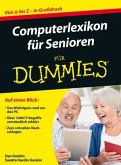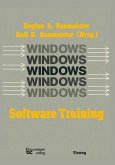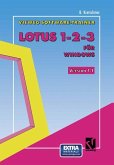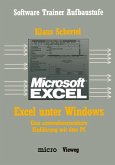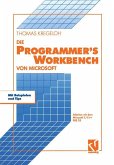Sabine Drasnin
Computer für Senioren
Die Anleitung in Bildern. Den Computer einrichten, im Internet surfen, E-Mails schreiben, Fotos verschönern, Drucker anschließen u. v. m.
Sabine Drasnin
Computer für Senioren
Die Anleitung in Bildern. Den Computer einrichten, im Internet surfen, E-Mails schreiben, Fotos verschönern, Drucker anschließen u. v. m.
- Broschiertes Buch
- Merkliste
- Auf die Merkliste
- Bewerten Bewerten
- Teilen
- Produkt teilen
- Produkterinnerung
- Produkterinnerung
Schalten Sie Ihren Computer an und legen Sie einfach los! Dieses Buch macht es Ihnen leicht und leitet Sie durch alle nötigen Schritte. Sie benötigen keinerlei Vorwissen. Im Internet surfen, E-Mails schreiben, Fotos bearbeiten, Briefe ausdrucken - jeder Schritt wird Ihnen am Bild gezeigt, die Schrift ist gut lesbar und alles wird ohne rätselhafte Fachbegriffe erklärt. Die Anleitungen sind für PC und Notebook gleichermaßen geeignet.
Aus dem Inhalt:
Alles richtig einrichtenIm Internet surfenE-Mails schreiben und empfangenKamera oder Drucker anschließenFotos verschönern und…mehr
Andere Kunden interessierten sich auch für
![Computerlexikon für Senioren für Dummies Computerlexikon für Senioren für Dummies]() Dan GookinComputerlexikon für Senioren für Dummies14,99 €
Dan GookinComputerlexikon für Senioren für Dummies14,99 €![Die 50 wichtigsten Themen der Digitalisierung Die 50 wichtigsten Themen der Digitalisierung]() Philip SpechtDie 50 wichtigsten Themen der Digitalisierung17,99 €
Philip SpechtDie 50 wichtigsten Themen der Digitalisierung17,99 €![Windows Software Training Windows Software Training]() Achim KolackiWindows Software Training54,99 €
Achim KolackiWindows Software Training54,99 €![Vieweg-Software-Trainer Lotus 1¿2¿3 für Windows Vieweg-Software-Trainer Lotus 1¿2¿3 für Windows]() Bernd KretschmerVieweg-Software-Trainer Lotus 1¿2¿3 für Windows54,99 €
Bernd KretschmerVieweg-Software-Trainer Lotus 1¿2¿3 für Windows54,99 €![Excel unter Windows Excel unter Windows]() Klaus SchertelExcel unter Windows54,99 €
Klaus SchertelExcel unter Windows54,99 €![Die Microsoft Programmer¿s Workbench Die Microsoft Programmer¿s Workbench]() Thomas KregelohDie Microsoft Programmer¿s Workbench54,99 €
Thomas KregelohDie Microsoft Programmer¿s Workbench54,99 €![MS-DOS 6.0 MS-DOS 6.0]() Gerd KebschullMS-DOS 6.054,99 €
Gerd KebschullMS-DOS 6.054,99 €
Schalten Sie Ihren Computer an und legen Sie einfach los! Dieses Buch macht es Ihnen leicht und leitet Sie durch alle nötigen Schritte. Sie benötigen keinerlei Vorwissen. Im Internet surfen, E-Mails schreiben, Fotos bearbeiten, Briefe ausdrucken - jeder Schritt wird Ihnen am Bild gezeigt, die Schrift ist gut lesbar und alles wird ohne rätselhafte Fachbegriffe erklärt. Die Anleitungen sind für PC und Notebook gleichermaßen geeignet.
Aus dem Inhalt:
Alles richtig einrichtenIm Internet surfenE-Mails schreiben und empfangenKamera oder Drucker anschließenFotos verschönern und präsentierenTexte schreiben und druckenSicher sein vor Viren und Co.Hilfe finden bei Problemen
Die Fachpresse zur Vorauflage:
Freude am Leben: »Verständlich mit zahlreichen, großen Abbildungen. Sie benötigen keinerlei Vorwissen.«
Aus dem Inhalt:
Alles richtig einrichtenIm Internet surfenE-Mails schreiben und empfangenKamera oder Drucker anschließenFotos verschönern und präsentierenTexte schreiben und druckenSicher sein vor Viren und Co.Hilfe finden bei Problemen
Die Fachpresse zur Vorauflage:
Freude am Leben: »Verständlich mit zahlreichen, großen Abbildungen. Sie benötigen keinerlei Vorwissen.«
Produktdetails
- Produktdetails
- Sehen wie's geht
- Verlag: Vierfarben
- Artikelnr. des Verlages: 486/00488
- 2. Aufl.
- Seitenzahl: 315
- Erscheinungstermin: 27. Juli 2018
- Deutsch
- Abmessung: 240mm x 193mm x 15mm
- Gewicht: 862g
- ISBN-13: 9783842104884
- ISBN-10: 384210488X
- Artikelnr.: 51941572
- Herstellerkennzeichnung Die Herstellerinformationen sind derzeit nicht verfügbar.
- Sehen wie's geht
- Verlag: Vierfarben
- Artikelnr. des Verlages: 486/00488
- 2. Aufl.
- Seitenzahl: 315
- Erscheinungstermin: 27. Juli 2018
- Deutsch
- Abmessung: 240mm x 193mm x 15mm
- Gewicht: 862g
- ISBN-13: 9783842104884
- ISBN-10: 384210488X
- Artikelnr.: 51941572
- Herstellerkennzeichnung Die Herstellerinformationen sind derzeit nicht verfügbar.
Drasnin, Sabine
Sabine Drasnin ist freie Autorin und leitet seit über zehn Jahren eine Computerschule, wo sie vor allem in der Erwachsenenbildung tätig ist. Hauptthema ihrer Schulungen ist die sichere Nutzung der Office-Programme Word, Excel und PowerPoint. Außerdem konzipiert sie Bildungsprojekte für Kindergärten und Schulen und verfasst Schulungstexte für AusbilderInnen wie auch für künftige Auszubildende. Von 1991 bis 2006 war sie als Wirtschaftsberaterin und Projektleiterin tätig.
Sabine Drasnin ist freie Autorin und leitet seit über zehn Jahren eine Computerschule, wo sie vor allem in der Erwachsenenbildung tätig ist. Hauptthema ihrer Schulungen ist die sichere Nutzung der Office-Programme Word, Excel und PowerPoint. Außerdem konzipiert sie Bildungsprojekte für Kindergärten und Schulen und verfasst Schulungstexte für AusbilderInnen wie auch für künftige Auszubildende. Von 1991 bis 2006 war sie als Wirtschaftsberaterin und Projektleiterin tätig.
1. PC oder Notebook? ... 10
Welches Gerät für welchen Zweck? ... 12
Welche Anschlüsse hat ein PC? ... 14
Welche Anschlüsse hat ein Notebook? ... 18
Den Computer ein- und ausschalten oder in den Ruhezustand versetzen ... 22
2. Erste Schritte mit dem Computer ... 24
Die Tastatur benutzen ... 26
Die Spezialtasten am Notebook verwenden ... 30
Das Touchpad bedienen ... 32
Eine Maus anschließen ... 36
Mit der Maus arbeiten ... 38
Energieoptionen einstellen ... 40
3. Am Bildschirm zurechtfinden ... 42
Bei Windows anmelden ... 44
Windows kennenlernen -- der Desktop ... 46
Cortana einsetzen ... 52
Apps starten, nutzen und beenden ... 54
Programme öffnen und beenden ... 58
Mit mehreren geöffneten Programmen umgehen ... 60
Programme im Startmenü und Taskleiste anzeigen ... 62
Mit Fenstern umgehen ... 64
4. Internet zu Hause und unterwegs ... 66
Den Computer mit dem WLAN verbinden ... 68
Den Computer per Kabel mit dem Internet verbinden ... 70
Sicherheit im Internet - das sollten Sie unbedingt beachten ... 72
Die vorinstallierte Schutz-App »Defender« ... 76
Im Internet surfen mit Microsoft Edge ... 78
Einen anderen Browser nutzen: Firefox ... 82
Die Internet-Startseite ändern ... 84
Mit Google im Internet suchen ... 86
Nachrichten im Internet lesen ... 90
Adressen mit Google Maps suchen ... 92
Lesezeichen setzen ... 94
Programme aus dem Internet herunterladen ... 96
Mit Google Earth Pro die Welt entdecken ... 98
Das Surfen noch komfortabler machen ... 100
Im Internet einkaufen ... 102
Übers Internet telefonieren mit Skype ... 104
5. E-Mails schreiben ... 110
Eine E-Mail-Adresse einrichten ... 112
Ihr E-Mail-Konto öffnen und schließen ... 114
E-Mails empfangen und beantworten ... 116
E-Mails vorlesen lassen und den Text vergrößern ... 120
E-Mails schreiben und senden ... 122
E-Mails löschen ... 124
E-Mails mit Anlagen versenden ... 126
E-Mail-Anlagen öffnen und speichern ... 128
Ein Adressbuch pflegen ... 130
E-Mails gestalten ... 134
6. Fotos sortieren und bearbeiten ... 136
Fotos auf den Computer kopieren ... 138
Fotos vom Smartphone importieren ... 142
Fotos auf dem Computer finden ... 144
Bilder gerade ausrichten ... 146
Bilder (automatisch) verbessern ... 148
Rote Augen entfernen ... 150
Bilder zuschneiden ... 152
Fotos für den E-Mail-Versand verkleinern ... 154
Fotos drucken ... 156
7. Texte schreiben ... 158
Microsoft Office installieren ... 160
Word kennenlernen ... 164
Dateien neu anlegen und öffnen ... 166
Dokumente speichern ... 168
Text eingeben ... 170
Den Text korrigieren ... 172
Die Rechtschreibkorrektur einsetzen ... 174
Die Seite einrichten ... 176
Text markieren, kopieren und einfügen ... 180
Schrift und Layout gestalten ... 182
Absätze und Aufzählungen formatieren ... 184
Einen Brief schreiben ... 186
Tabellen anlegen und formatieren ... 188
Bilder einfügen ... 192
Dokumente ausdrucken ... 196
8. Rechnen mit dem Computer ... 198
Den Taschenrechner nutzen ... 200
Excel kennenlernen ... 202
Daten in Tabellen eingeben ... 206
Excel-Dateien speichern und wieder öffnen ... 210
Zellen autoausfüllen, kopieren und verschieben ... 212
Tabellen erweitern ... 214
Rechnen in Tabellen ... 216
Tabellen verschönern und Daten sortieren ... 222
Diagramme einfügen -- Daten veranschaulichen ... 226
Spalteninhalt von Excel trennen lassen ... 228
9. Dateien und Ordner verwalten ... 230
Dateien und Ordner anzeigen lassen ... 232
Dateien und Ordner markieren und auswählen ... 236
Dateien kopieren, verschieben und löschen ... 238
Dateien umbenennen ... 240
Ordner anlegen, verschieben und löschen ... 242
Dateien suchen ... 244
Mit der Timeline Dateien finden ... 246
Daten auf einen USB-Stick kopieren ... 248
10. Spezielle Einstellungen vornehmen ... 250
Desktop und Sperrbildschirm anpassen ... 252
Helligkeit und Größe einstellen ... 256
Windows-Updates prüfen und ausführen ... 258
Programme auf den neuesten Stand bringen ... 260
11. Zusätzliche Geräte verwenden ... 262
Eine externe Festplatte anschließen ... 264
USB-Sticks anschließen und verwenden ... 266
Kopfhörer verwenden ... 268
Einen USB-Hub anschließen ... 270
Einen Drucker installieren ... 272
Einen Scanner einrichten und nutzen ... 274
12. Für Sicherheit sorgen ... 278
Datenschutzeinstellungen ... 280
Zugriffsrechte für Apps ... 284
Wichtige Daten automatisch sichern ... 286
Weitere Maßnahmen für die Computersicherheit ... 288
13. Probleme lösen ... 290
Hilfe übers Internet suchen ... 292
Die Windows-Hilfe nutzen ... 296
Einen Computerberater vor Ort finden ... 298
Glossar ... 300
Stichwortverzeichnis ... 307
Welches Gerät für welchen Zweck? ... 12
Welche Anschlüsse hat ein PC? ... 14
Welche Anschlüsse hat ein Notebook? ... 18
Den Computer ein- und ausschalten oder in den Ruhezustand versetzen ... 22
2. Erste Schritte mit dem Computer ... 24
Die Tastatur benutzen ... 26
Die Spezialtasten am Notebook verwenden ... 30
Das Touchpad bedienen ... 32
Eine Maus anschließen ... 36
Mit der Maus arbeiten ... 38
Energieoptionen einstellen ... 40
3. Am Bildschirm zurechtfinden ... 42
Bei Windows anmelden ... 44
Windows kennenlernen -- der Desktop ... 46
Cortana einsetzen ... 52
Apps starten, nutzen und beenden ... 54
Programme öffnen und beenden ... 58
Mit mehreren geöffneten Programmen umgehen ... 60
Programme im Startmenü und Taskleiste anzeigen ... 62
Mit Fenstern umgehen ... 64
4. Internet zu Hause und unterwegs ... 66
Den Computer mit dem WLAN verbinden ... 68
Den Computer per Kabel mit dem Internet verbinden ... 70
Sicherheit im Internet - das sollten Sie unbedingt beachten ... 72
Die vorinstallierte Schutz-App »Defender« ... 76
Im Internet surfen mit Microsoft Edge ... 78
Einen anderen Browser nutzen: Firefox ... 82
Die Internet-Startseite ändern ... 84
Mit Google im Internet suchen ... 86
Nachrichten im Internet lesen ... 90
Adressen mit Google Maps suchen ... 92
Lesezeichen setzen ... 94
Programme aus dem Internet herunterladen ... 96
Mit Google Earth Pro die Welt entdecken ... 98
Das Surfen noch komfortabler machen ... 100
Im Internet einkaufen ... 102
Übers Internet telefonieren mit Skype ... 104
5. E-Mails schreiben ... 110
Eine E-Mail-Adresse einrichten ... 112
Ihr E-Mail-Konto öffnen und schließen ... 114
E-Mails empfangen und beantworten ... 116
E-Mails vorlesen lassen und den Text vergrößern ... 120
E-Mails schreiben und senden ... 122
E-Mails löschen ... 124
E-Mails mit Anlagen versenden ... 126
E-Mail-Anlagen öffnen und speichern ... 128
Ein Adressbuch pflegen ... 130
E-Mails gestalten ... 134
6. Fotos sortieren und bearbeiten ... 136
Fotos auf den Computer kopieren ... 138
Fotos vom Smartphone importieren ... 142
Fotos auf dem Computer finden ... 144
Bilder gerade ausrichten ... 146
Bilder (automatisch) verbessern ... 148
Rote Augen entfernen ... 150
Bilder zuschneiden ... 152
Fotos für den E-Mail-Versand verkleinern ... 154
Fotos drucken ... 156
7. Texte schreiben ... 158
Microsoft Office installieren ... 160
Word kennenlernen ... 164
Dateien neu anlegen und öffnen ... 166
Dokumente speichern ... 168
Text eingeben ... 170
Den Text korrigieren ... 172
Die Rechtschreibkorrektur einsetzen ... 174
Die Seite einrichten ... 176
Text markieren, kopieren und einfügen ... 180
Schrift und Layout gestalten ... 182
Absätze und Aufzählungen formatieren ... 184
Einen Brief schreiben ... 186
Tabellen anlegen und formatieren ... 188
Bilder einfügen ... 192
Dokumente ausdrucken ... 196
8. Rechnen mit dem Computer ... 198
Den Taschenrechner nutzen ... 200
Excel kennenlernen ... 202
Daten in Tabellen eingeben ... 206
Excel-Dateien speichern und wieder öffnen ... 210
Zellen autoausfüllen, kopieren und verschieben ... 212
Tabellen erweitern ... 214
Rechnen in Tabellen ... 216
Tabellen verschönern und Daten sortieren ... 222
Diagramme einfügen -- Daten veranschaulichen ... 226
Spalteninhalt von Excel trennen lassen ... 228
9. Dateien und Ordner verwalten ... 230
Dateien und Ordner anzeigen lassen ... 232
Dateien und Ordner markieren und auswählen ... 236
Dateien kopieren, verschieben und löschen ... 238
Dateien umbenennen ... 240
Ordner anlegen, verschieben und löschen ... 242
Dateien suchen ... 244
Mit der Timeline Dateien finden ... 246
Daten auf einen USB-Stick kopieren ... 248
10. Spezielle Einstellungen vornehmen ... 250
Desktop und Sperrbildschirm anpassen ... 252
Helligkeit und Größe einstellen ... 256
Windows-Updates prüfen und ausführen ... 258
Programme auf den neuesten Stand bringen ... 260
11. Zusätzliche Geräte verwenden ... 262
Eine externe Festplatte anschließen ... 264
USB-Sticks anschließen und verwenden ... 266
Kopfhörer verwenden ... 268
Einen USB-Hub anschließen ... 270
Einen Drucker installieren ... 272
Einen Scanner einrichten und nutzen ... 274
12. Für Sicherheit sorgen ... 278
Datenschutzeinstellungen ... 280
Zugriffsrechte für Apps ... 284
Wichtige Daten automatisch sichern ... 286
Weitere Maßnahmen für die Computersicherheit ... 288
13. Probleme lösen ... 290
Hilfe übers Internet suchen ... 292
Die Windows-Hilfe nutzen ... 296
Einen Computerberater vor Ort finden ... 298
Glossar ... 300
Stichwortverzeichnis ... 307
1. PC oder Notebook? ... 10
Welches Gerät für welchen Zweck? ... 12
Welche Anschlüsse hat ein PC? ... 14
Welche Anschlüsse hat ein Notebook? ... 18
Den Computer ein- und ausschalten oder in den Ruhezustand versetzen ... 22
2. Erste Schritte mit dem Computer ... 24
Die Tastatur benutzen ... 26
Die Spezialtasten am Notebook verwenden ... 30
Das Touchpad bedienen ... 32
Eine Maus anschließen ... 36
Mit der Maus arbeiten ... 38
Energieoptionen einstellen ... 40
3. Am Bildschirm zurechtfinden ... 42
Bei Windows anmelden ... 44
Windows kennenlernen -- der Desktop ... 46
Cortana einsetzen ... 52
Apps starten, nutzen und beenden ... 54
Programme öffnen und beenden ... 58
Mit mehreren geöffneten Programmen umgehen ... 60
Programme im Startmenü und Taskleiste anzeigen ... 62
Mit Fenstern umgehen ... 64
4. Internet zu Hause und unterwegs ... 66
Den Computer mit dem WLAN verbinden ... 68
Den Computer per Kabel mit dem Internet verbinden ... 70
Sicherheit im Internet - das sollten Sie unbedingt beachten ... 72
Die vorinstallierte Schutz-App »Defender« ... 76
Im Internet surfen mit Microsoft Edge ... 78
Einen anderen Browser nutzen: Firefox ... 82
Die Internet-Startseite ändern ... 84
Mit Google im Internet suchen ... 86
Nachrichten im Internet lesen ... 90
Adressen mit Google Maps suchen ... 92
Lesezeichen setzen ... 94
Programme aus dem Internet herunterladen ... 96
Mit Google Earth Pro die Welt entdecken ... 98
Das Surfen noch komfortabler machen ... 100
Im Internet einkaufen ... 102
Übers Internet telefonieren mit Skype ... 104
5. E-Mails schreiben ... 110
Eine E-Mail-Adresse einrichten ... 112
Ihr E-Mail-Konto öffnen und schließen ... 114
E-Mails empfangen und beantworten ... 116
E-Mails vorlesen lassen und den Text vergrößern ... 120
E-Mails schreiben und senden ... 122
E-Mails löschen ... 124
E-Mails mit Anlagen versenden ... 126
E-Mail-Anlagen öffnen und speichern ... 128
Ein Adressbuch pflegen ... 130
E-Mails gestalten ... 134
6. Fotos sortieren und bearbeiten ... 136
Fotos auf den Computer kopieren ... 138
Fotos vom Smartphone importieren ... 142
Fotos auf dem Computer finden ... 144
Bilder gerade ausrichten ... 146
Bilder (automatisch) verbessern ... 148
Rote Augen entfernen ... 150
Bilder zuschneiden ... 152
Fotos für den E-Mail-Versand verkleinern ... 154
Fotos drucken ... 156
7. Texte schreiben ... 158
Microsoft Office installieren ... 160
Word kennenlernen ... 164
Dateien neu anlegen und öffnen ... 166
Dokumente speichern ... 168
Text eingeben ... 170
Den Text korrigieren ... 172
Die Rechtschreibkorrektur einsetzen ... 174
Die Seite einrichten ... 176
Text markieren, kopieren und einfügen ... 180
Schrift und Layout gestalten ... 182
Absätze und Aufzählungen formatieren ... 184
Einen Brief schreiben ... 186
Tabellen anlegen und formatieren ... 188
Bilder einfügen ... 192
Dokumente ausdrucken ... 196
8. Rechnen mit dem Computer ... 198
Den Taschenrechner nutzen ... 200
Excel kennenlernen ... 202
Daten in Tabellen eingeben ... 206
Excel-Dateien speichern und wieder öffnen ... 210
Zellen autoausfüllen, kopieren und verschieben ... 212
Tabellen erweitern ... 214
Rechnen in Tabellen ... 216
Tabellen verschönern und Daten sortieren ... 222
Diagramme einfügen -- Daten veranschaulichen ... 226
Spalteninhalt von Excel trennen lassen ... 228
9. Dateien und Ordner verwalten ... 230
Dateien und Ordner anzeigen lassen ... 232
Dateien und Ordner markieren und auswählen ... 236
Dateien kopieren, verschieben und löschen ... 238
Dateien umbenennen ... 240
Ordner anlegen, verschieben und löschen ... 242
Dateien suchen ... 244
Mit der Timeline Dateien finden ... 246
Daten auf einen USB-Stick kopieren ... 248
10. Spezielle Einstellungen vornehmen ... 250
Desktop und Sperrbildschirm anpassen ... 252
Helligkeit und Größe einstellen ... 256
Windows-Updates prüfen und ausführen ... 258
Programme auf den neuesten Stand bringen ... 260
11. Zusätzliche Geräte verwenden ... 262
Eine externe Festplatte anschließen ... 264
USB-Sticks anschließen und verwenden ... 266
Kopfhörer verwenden ... 268
Einen USB-Hub anschließen ... 270
Einen Drucker installieren ... 272
Einen Scanner einrichten und nutzen ... 274
12. Für Sicherheit sorgen ... 278
Datenschutzeinstellungen ... 280
Zugriffsrechte für Apps ... 284
Wichtige Daten automatisch sichern ... 286
Weitere Maßnahmen für die Computersicherheit ... 288
13. Probleme lösen ... 290
Hilfe übers Internet suchen ... 292
Die Windows-Hilfe nutzen ... 296
Einen Computerberater vor Ort finden ... 298
Glossar ... 300
Stichwortverzeichnis ... 307
Welches Gerät für welchen Zweck? ... 12
Welche Anschlüsse hat ein PC? ... 14
Welche Anschlüsse hat ein Notebook? ... 18
Den Computer ein- und ausschalten oder in den Ruhezustand versetzen ... 22
2. Erste Schritte mit dem Computer ... 24
Die Tastatur benutzen ... 26
Die Spezialtasten am Notebook verwenden ... 30
Das Touchpad bedienen ... 32
Eine Maus anschließen ... 36
Mit der Maus arbeiten ... 38
Energieoptionen einstellen ... 40
3. Am Bildschirm zurechtfinden ... 42
Bei Windows anmelden ... 44
Windows kennenlernen -- der Desktop ... 46
Cortana einsetzen ... 52
Apps starten, nutzen und beenden ... 54
Programme öffnen und beenden ... 58
Mit mehreren geöffneten Programmen umgehen ... 60
Programme im Startmenü und Taskleiste anzeigen ... 62
Mit Fenstern umgehen ... 64
4. Internet zu Hause und unterwegs ... 66
Den Computer mit dem WLAN verbinden ... 68
Den Computer per Kabel mit dem Internet verbinden ... 70
Sicherheit im Internet - das sollten Sie unbedingt beachten ... 72
Die vorinstallierte Schutz-App »Defender« ... 76
Im Internet surfen mit Microsoft Edge ... 78
Einen anderen Browser nutzen: Firefox ... 82
Die Internet-Startseite ändern ... 84
Mit Google im Internet suchen ... 86
Nachrichten im Internet lesen ... 90
Adressen mit Google Maps suchen ... 92
Lesezeichen setzen ... 94
Programme aus dem Internet herunterladen ... 96
Mit Google Earth Pro die Welt entdecken ... 98
Das Surfen noch komfortabler machen ... 100
Im Internet einkaufen ... 102
Übers Internet telefonieren mit Skype ... 104
5. E-Mails schreiben ... 110
Eine E-Mail-Adresse einrichten ... 112
Ihr E-Mail-Konto öffnen und schließen ... 114
E-Mails empfangen und beantworten ... 116
E-Mails vorlesen lassen und den Text vergrößern ... 120
E-Mails schreiben und senden ... 122
E-Mails löschen ... 124
E-Mails mit Anlagen versenden ... 126
E-Mail-Anlagen öffnen und speichern ... 128
Ein Adressbuch pflegen ... 130
E-Mails gestalten ... 134
6. Fotos sortieren und bearbeiten ... 136
Fotos auf den Computer kopieren ... 138
Fotos vom Smartphone importieren ... 142
Fotos auf dem Computer finden ... 144
Bilder gerade ausrichten ... 146
Bilder (automatisch) verbessern ... 148
Rote Augen entfernen ... 150
Bilder zuschneiden ... 152
Fotos für den E-Mail-Versand verkleinern ... 154
Fotos drucken ... 156
7. Texte schreiben ... 158
Microsoft Office installieren ... 160
Word kennenlernen ... 164
Dateien neu anlegen und öffnen ... 166
Dokumente speichern ... 168
Text eingeben ... 170
Den Text korrigieren ... 172
Die Rechtschreibkorrektur einsetzen ... 174
Die Seite einrichten ... 176
Text markieren, kopieren und einfügen ... 180
Schrift und Layout gestalten ... 182
Absätze und Aufzählungen formatieren ... 184
Einen Brief schreiben ... 186
Tabellen anlegen und formatieren ... 188
Bilder einfügen ... 192
Dokumente ausdrucken ... 196
8. Rechnen mit dem Computer ... 198
Den Taschenrechner nutzen ... 200
Excel kennenlernen ... 202
Daten in Tabellen eingeben ... 206
Excel-Dateien speichern und wieder öffnen ... 210
Zellen autoausfüllen, kopieren und verschieben ... 212
Tabellen erweitern ... 214
Rechnen in Tabellen ... 216
Tabellen verschönern und Daten sortieren ... 222
Diagramme einfügen -- Daten veranschaulichen ... 226
Spalteninhalt von Excel trennen lassen ... 228
9. Dateien und Ordner verwalten ... 230
Dateien und Ordner anzeigen lassen ... 232
Dateien und Ordner markieren und auswählen ... 236
Dateien kopieren, verschieben und löschen ... 238
Dateien umbenennen ... 240
Ordner anlegen, verschieben und löschen ... 242
Dateien suchen ... 244
Mit der Timeline Dateien finden ... 246
Daten auf einen USB-Stick kopieren ... 248
10. Spezielle Einstellungen vornehmen ... 250
Desktop und Sperrbildschirm anpassen ... 252
Helligkeit und Größe einstellen ... 256
Windows-Updates prüfen und ausführen ... 258
Programme auf den neuesten Stand bringen ... 260
11. Zusätzliche Geräte verwenden ... 262
Eine externe Festplatte anschließen ... 264
USB-Sticks anschließen und verwenden ... 266
Kopfhörer verwenden ... 268
Einen USB-Hub anschließen ... 270
Einen Drucker installieren ... 272
Einen Scanner einrichten und nutzen ... 274
12. Für Sicherheit sorgen ... 278
Datenschutzeinstellungen ... 280
Zugriffsrechte für Apps ... 284
Wichtige Daten automatisch sichern ... 286
Weitere Maßnahmen für die Computersicherheit ... 288
13. Probleme lösen ... 290
Hilfe übers Internet suchen ... 292
Die Windows-Hilfe nutzen ... 296
Einen Computerberater vor Ort finden ... 298
Glossar ... 300
Stichwortverzeichnis ... 307